Windows 10 Fall Creators Update後のコンピューターの速度が遅い?
公開: 2017-12-01「急いでいることをコンピュータに知らせないでください」
作者不明
今日は本当に遅い日です。 超遅い。 文字通り昏睡状態であるあなたのコンピュータに感謝します。 あなたはそれに対する忍耐力を失い、Windows 10をバージョン1709にアップグレードした日を後悔することになりました…あなたのコンピューターとあなたはフランチャイズ「TheSlowandTheFurious」で主演しているようですよね?
そのため、Windows 10 Fall Creator's Updateがコンピューターに届き、耐えられないほど遅くなりました。 あなたのシステムは今や苦痛に満ちて遅くて遅れており、プログラムを起動したりロードしたりするのにあなたのコンピュータは永遠にかかります。 その結果、Windowsを以前のバージョンにダウングレードするというアイデアをいじくりまわしています…落ち着いてください–スローダウンの問題は簡単に修正できます!
当然、Fall Creator's Updateを手放すかどうかはあなた次第ですが、提供する優れた機能がたくさんあり、最高のWindowsエクスペリエンスを提供できることに注意してください。 だから、この素晴らしいアップデートを楽しむためにあなたのシステムをスピードアップしてみませんか?
あなたがあなたのploddingコンピュータに拍車をかけたいならば、ここに微調整するべき12の領域があります:
- スタートアップ設定
- アプリケーションを再度開く
- バックグラウンドアプリケーション
- 電源設定
- バッテリースライダー
- パワープラン
- Windows Defender
- ハードディスク
- Windowsサーチ
- ホームグループサービス
- 壁紙スライドショー
- 運転手
したがって、次のヒントに従って、動作が遅いWindowsに目立ったブーストを与えるときが来ました。
1.スタートアップ設定
高速起動をオフにする
真実は、FastStartupの「fast」という言葉は少し誤解を招くかもしれません。 このオプションを無効にして、低速のデバイスを高速化してみてください。
- スタート->コントロールパネル->電源オプション->電源ボタンの機能を選択
- 現在利用できない設定を変更する-> [高速スタートアップをオンにする]のチェックを外す-> [変更を保存]をクリックする
スタートアップの影響プロセスを微調整する
スタートアップへの影響が大きいプロセスの中には、それほど必須ではないものもあります。 それらを削除してみませんか?
- Ctrl + Shift + Del->タスクマネージャー->スタートアップタブ
- スタートアップへの影響が大きい不当なスタートアップを右クリック->無効-> [サービス]タブ
- すべてのMicrosoftサービスを非表示にする->不要なサービスのチェックを外す->停止
2.アプリを再度開く
Windows 10 Fall Creators Updateは、時間を節約することになっています。Windows10をシャットダウンする前に閉じなかったアプリは、次回の起動時に自動的に再度開きます。 しかし、地獄には良い意味がたくさんあり、問題の解決策はその好例です。生産性を急上昇させるように設計された機能は、実際にはコンピューターのパフォーマンスを低下させます。
したがって、dopeyシステムを高速化するには、シャットダウンする前にすべてのアプリを閉じる必要があります。
これを行うには2つの方法があります。
- Alt + F4->シャットダウン
- [デスクトップ]-> [新規]-> [ショートカット]-> [シャットダウンの挿入]を右クリックします/ s / f / t0->次へ
- デスクトップに新しいアイコンが表示されます-> Windows 10をシャットダウンする前にアイコンをダブルクリックして、すべてのアプリを閉じます
3.バックグラウンドアプリ
Windows 10がバックグラウンドで実行できるアプリは、コンピューターの速度を低下させる可能性があります。 そのため、それらの一部を無効にすることをお勧めします。実際には必要のないものは次のとおりです。
Start -> Settings -> Privacy -> Background Apps
電力を節約し、パフォーマンスを向上させるために、不要と思われるアプリをオフにします。
4.電源設定
電源オプションを有利に使用できます。
- [スタート]-> [コントロールパネル]-> [ハードウェアとサウンド]-> [電源オプション]
- 電源ボタンの機能を選択->設定を変更して、現在利用できないオプションを表示します
- シャットダウン設定->チェックマーク高速起動をオンにする->保存
5.バッテリースライダー
Windows 10 Fall Creators Updateは、バッテリーのパフォーマンスを最適化して無気力なシステムを目覚めさせることができるバッテリースライダーを備えています。 タスクバーのバッテリーアイコンをクリックすると、バッテリースライダーにアクセスできます。
選択できるパフォーマンスモードは4つあります。
- バッテリーセーバー
このモードは、コンピューターが電源に接続されていないときに電力を節約します。 バッテリーセーバーはWindows10の機能に影響を与えることに注意してください。このモードがオンの場合、一部の機能は異なる方法で機能します。 DCで利用可能/ li> - より良いバッテリー
このモードは、バッテリーの寿命を延ばすのに役立ちます。 より良いパワーが欲しい人には最適なオプションです。 ACおよびDCで利用できます。 - よりよい性能
この機能により、アプリのパフォーマンスが向上します。 同時に、それはあなたのコンピュータにバッテリー寿命を妥協させます。 ACおよびDCで利用できます。 - 最高のパフォーマンス
このモードはパフォーマンスを最優先しますが、これは電力を犠牲にして達成されます。 ACおよびDCで利用できます。
6.電源プラン
デフォルトの電源プランを微調整することは、低速のコンピューターを高速化するもう1つの方法です。
- Win + R-> powercfg.cplと入力します。 -> OK->高性能プラン->プラン設定の変更
- 詳細な電源設定の変更->ワイヤレスアダプタ設定->省電力モードを最大パフォーマンスとして設定
- PCIExpress->リンクステート電源管理をオフにする->プロセッサ電源管理
- 最大プロセッサ周波数を現在実行中のCPUの最高周波数として設定->適用-> OK->変更を保存
7. Windows Defender
システムのスキャンをときどき実行する組み込みのウイルス対策ツールであるWindowsDefenderが原因で、コンピューターの動作が非常に遅くなる可能性があります。 別のウイルス対策ソリューションがインストールされている場合は、リストレスシステムを高速化するために、WindowsDefenderを無効にすることができます。
この方法でWindowsDefenderを見つけて無効にします。

Settings -> Update & Security -> Windows Defender -> Open Windows Defender
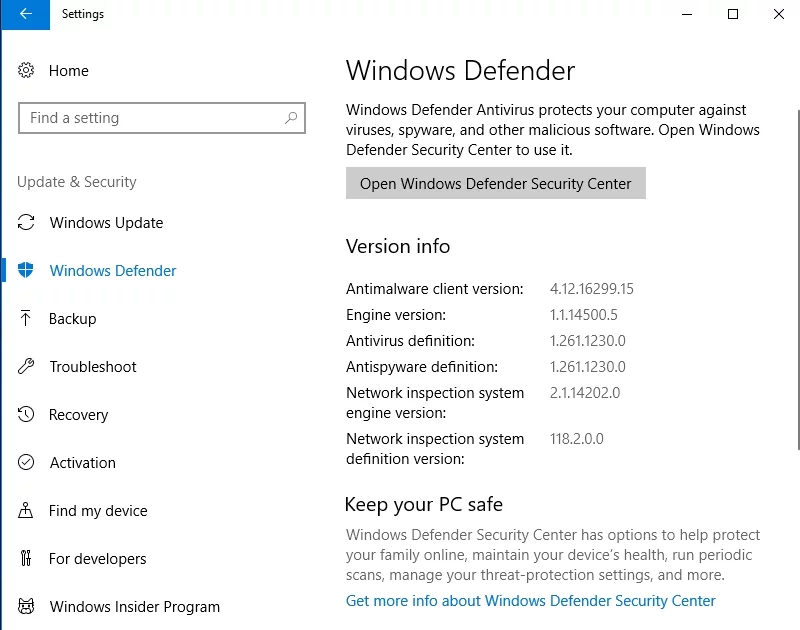
8.ハードディスク
ディスクの最適化
動作が遅くなるのを防ぐために、ハードディスクを最適化しておくことが重要です。 次の設定を調整して、更新されたWindows10でハードディスクを自動的に最適化します。
- このPC->ローカルディスクのプロパティ->ツールの選択->最適化
- スケジュールの最適化->設定の変更->スケジュールに従って実行-> OK
ディスククリーンアップ
賢い人はあなたがあなたの部屋をきちんと保つべきであると言います。 追加するものがあります。ハードディスクも整頓してください。 このようなアプローチは、コンピューターがスムーズなパフォーマンスを実現し、煩わしい速度低下を回避するのに役立ちます。
コンピュータから不要なものを削除するには、ディスククリーンアップを使用してディスクをクリーンアップします。
- Win + R->「cleanmgr」と入力->「Enter」->「ディスククリーンアップ」->「ディスククリーンアップ」(C :)
- システムファイルのクリーンアップ->不要なアイテムの選択-> OK
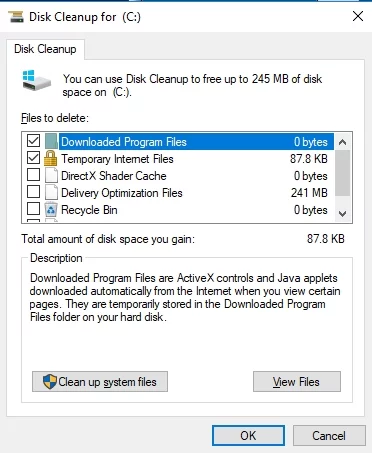
9.Windowsサーチ
Windows Searchなしで管理できる場合は、自由に無効にしてください。これにより、アイドル状態のコンピューターがよりアクティブになる可能性があります。
- Win + R->「services.msc」と入力->「Enter」->「Windowsサービス」
- [WindowsSearch]-> [スタートアップの種類]-> [無効にする]-> [OK]をダブルクリックします
10.ホームグループサービス
ホームグループサービスは、ファイルやプリンターを他のコンピューターと共有する絶好の機会を提供します。
ただし、この一連の機能が必要ない場合は、簡単に無効にして、より高速なコンピューターを楽しむことができます。
- Win + R->「services.msc」と入力->「Enter」->「Windowsサービス」
- [ホームグループリスナーとホームグループプロバイダー]-> [スタートアップの種類]-> [無効にする]-> [OK]をダブルクリックします
11.壁紙のスライドショー
スライドショーは素晴らしい機能です。お気に入りの写真を画面に表示して、気分を高揚させることができます。
ただし、スライドショーはWindows 10の速度を低下させる可能性があるため、このオプションを無効にすることを検討することをお勧めします。
Settings -> Personalization -> Background -> Disable slideshow
この気分を高める機能なしで生きるという考えに耐えられない場合は、アクセントカラーが自動的に変更されないようにしてください。
Settings -> Personalization -> Colours -> Uncheck Automatically pick an accent colour from my background
12.ドライバー
Windows 10 Fall Creators Updateを楽しむには、最新のドライバーが必要です。 廃止されたドライバは非互換性の問題を引き起こし、そのためコンピュータを緩めます。
スムーズに動作させるために、次のオプションのいずれかを使用してドライバーを更新することを検討してください。
- Windows Update
Windows 10は、ドライバーの新しいバージョンを検索できます。
Start -> Settings -> Update & Security -> Check for updates - 手動インストール
ドライバーを手動で更新するには、製品を使用しているメーカーのWebサイトにアクセスしてください。 そこで、最新のドライバーバージョンを検索できます。 - Auslogicsドライバーアップデータ
Auslogics Driver Updaterなどの特別なアプリを使用してすべてのドライバーを一度に更新すると、時間と労力を節約できます。
要約すると、低速のコンピューターをより高速に実行するための上位12の方法を次に示します。
- 起動設定を最適化します。
- Windows10がシャットダウンする前にアプリを閉じます。
- 不要なバックグラウンドアプリを無効にします。
- 弱い電力設定。
- 最適なバッテリースライダーモードを選択してください。
- Windows10のデフォルトの電源プランを微調整します。
- 別のウイルス対策製品がインストールされている場合は、WindowsDefenderを無効にします。
- ハードディスクを最適化してクリーンアップします。
- WindowsSearchを無効にします。
- ホームグループサービスをオフにします。
- 壁紙のスライドショーを無効にします。
- ドライバーを更新します。
その他の速度低下の問題
残念ながら、眠気を催すコンピュータにつながる可能性のあるさまざまな問題がたくさんあります。
それらの中で最も悪名高いものは次のとおりです。
- ジャンクファイル;
- 不十分なリソース割り当て。
- 最適でないインターネット設定。
- 不十分なプライバシー保護;
- 誤って構成されたシステム設定。
- 破損したキーとWindowsレジストリの無効なエントリ。
支援なしでそれらを1つずつ修正することは、非常に困難で時間がかかる可能性があります。 これをより速く行うには、AuslogicsBoostSpeedを試してください。
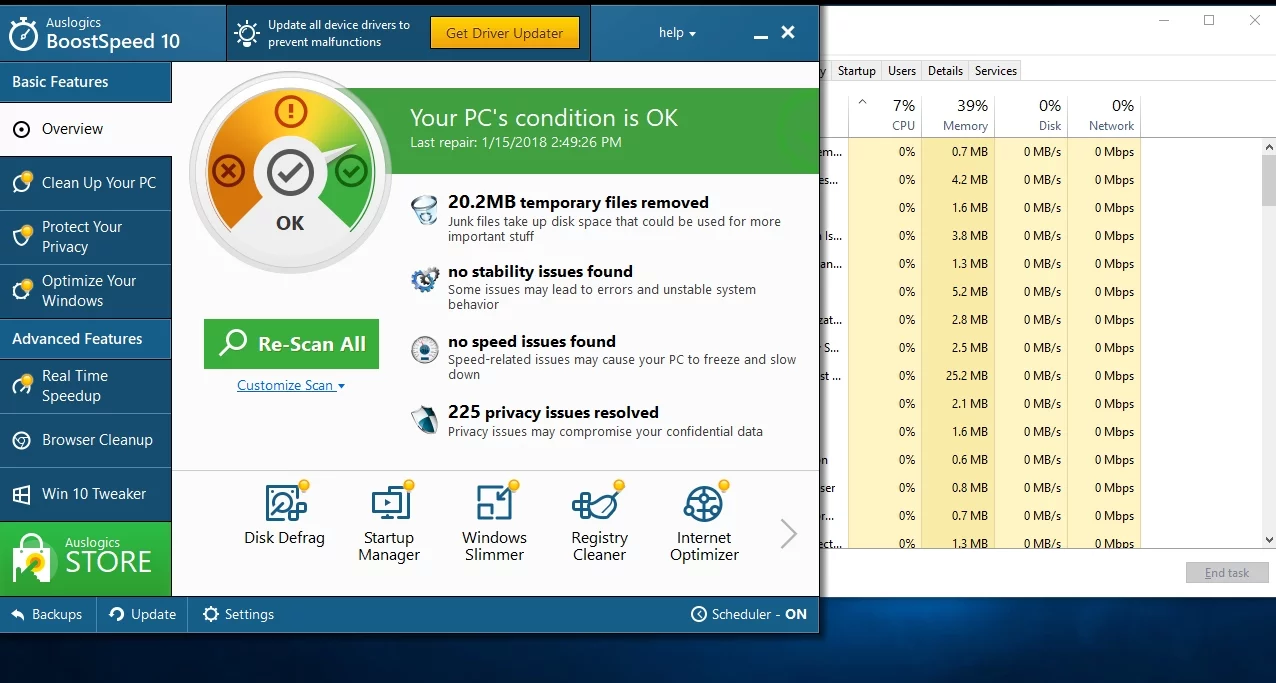
これで、コンピューターのホイールに油をさすために必要なすべてがわかりました。 先にフルスチーム!
この問題に関して何かアイデアや質問がありますか?
ご意見をお待ちしております!
